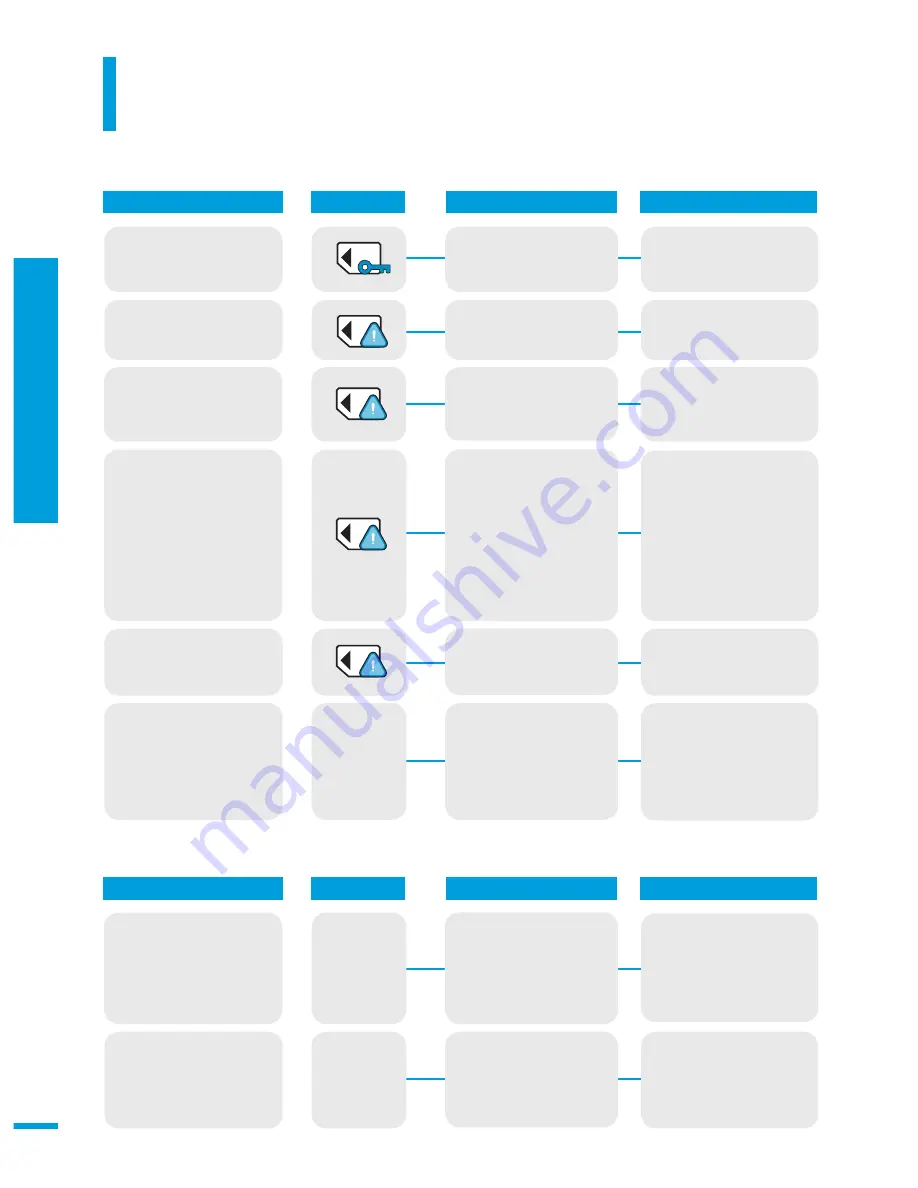
10
6 장
문
제
해
결
저장매체 관련
화면 표시
아이콘
원인
확인사항 및 조치
촬영 관련
스마트 오토 기능을
해제하여 주십시오.
쓰기 실패하였습니다.
스마트 오토 모드를
해제하세요.
●
스마트 오토 기능이
실행 중일 때는 일부
기능을 수동으로
설정할 수 없습니다.
데이터 복구를 위해
캠코더를 껐다 켜세요.
중요한 컴퓨터에
복사한 후, 저장매체를
포맷하세요.
●
●
저장매체에 문제가
있습니다.
▶
▶
화면 표시
아이콘
원인
확인사항 및 조치
-
-
낮은 속도의
카드입니다.
낮은 해상도로
녹화해 주세요.
낮은 해상도 또는
낮은 화질로 동영상을
촬영하세요.
빠른 속도의 메모리 카드
를 사용하세요. ▶35쪽
●
●
사용자가 선택한 해상도
또는 화질로 녹화할 수 없
는 메모리 카드입니다.
▶
-
포맷하세요.
캠코더에서 메모리 카드를
포맷하세요.
●
메모리 카드를 캠코더에
서 포맷하지 않았습니다.
▶
지원하지 않는
포맷입니다.
메모리 카드 포맷이
캠코더에서 지원하지
않는 포맷이므로 재생할
수 없습니다.
캠코더에서 촬영할 경우
새로운 메모리 카드를
사용하거나, 포맷 후
사용하세요.
●
●
메모리 카드가 다른 기기
에서 포맷되었습니다.
또한 메모리 카드에
기존 이미지가
존재합니다.
▶
지원하지 않는
메모리 카드입니다.
권장하는 메모리 카드를
사용하세요. ▶35쪽
●
캠코더에서 지원하지
않는 메모리 카드입니다.
▶
고장신고 전 확인사항
고
장
신
고
전
확
인
사
항
메모리 카드가
잠겨있습니다.
메모리 카드의 쓰기방지
탭을 잠금 해제하세요.
●
메모리 카드에 쓰기방지
탭이 설정되어 있습니다.
▶
메모리 카드가
손상되었습니다.
새로운 메모리 카드를
사용하세요.
●
메모리 카드가 손상되어
인식이 안됩니다.
▶
















































